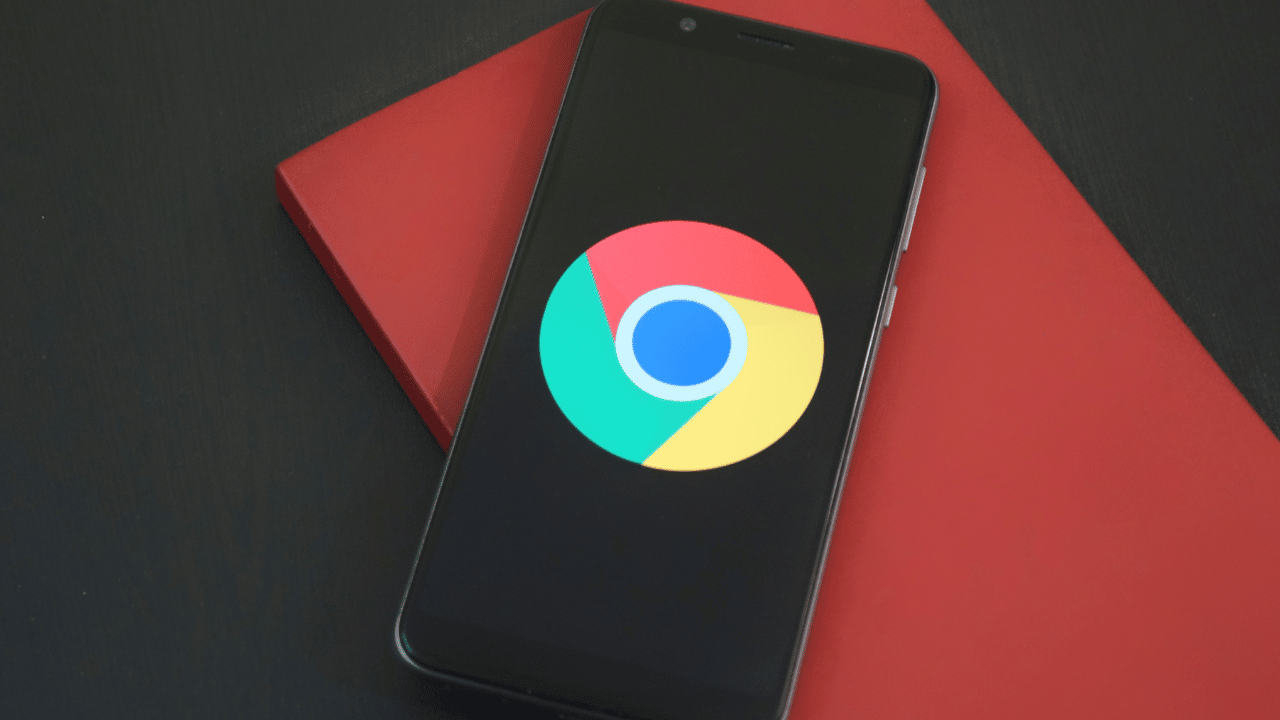
Хотите работать более продуктивно, имея виртуального помощника, который поможет вам во всем? Хотя такое бывает только в кино. если у вас есть смартфон, у вас уже есть что-то полезное, практичное, бесплатное и всегда с вами. Это не Siri, а ее тезка Google Assistant.
Хотите узнать, как максимально эффективно использовать Google Ассистент? Вы находитесь в нужном месте! Google Ассистент — невероятно полезный инструмент, который может помочь вам во всем: от планирования дня до управления умными устройствами дома.
В этой статье мы дадим вам несколько советов и приемов, позволяющих максимально эффективно использовать этот инструмент.
Как установить гугл ассистент на свой телефон
Чтобы получить максимальную отдачу от Google Ассистента, вы должны установить его, если его нет на вашем устройстве. Затем правильно настройте приложение, с помощью которого вы сможете настроить его в соответствии со своими потребностями и вкусами. Выполните следующие действия для установки:
- Загрузите Google Assistant на свое мобильное устройство и откройте приложение.
- Нажмите на свою фотографию профиля и выберите «Установка».
- В разделе помощник, вы сможете настроить предпочитаемый голос и язык, а также добавить или удалить сторонние службы, которые может использовать Ассистент.
- Настройте параметры конфиденциальности, которые позволят вам контролировать, какими данными вы делитесь с Google Assistant.
- Настройте дома умные устройства, такие как умные колонки, лампочки или розетки, чтобы управлять ими с помощью голоса.
- Вы также можете создавать собственные процедуры, которые позволяют вам выполнять многозадачность с помощью одной голосовой команды.

В зависимости от вашего устройства вам может потребоваться выполнить некоторые дополнительные действия, не упомянутые здесь. В любом случае следовать этим инструкциям несложно, потому что, когда вы открываете приложение в первый раз, с этого момента вам придется делать то, что приложение говорит вам.
Активировать помощник Google
Вы можете активировать Google Assistant двумя способами: написав ему из приложения или голосом. Существует множество голосовых команд, которые вы можете использовать с Google Assistant.
Изучение некоторых наиболее полезных команд позволит вам выполнять задачи быстрее и эффективнее. Чтобы активировать его своим голосом, вам просто нужно сказать "Привет, Google" u «ОК Google». Вот несколько примеров:
- "Какая сегодня погода?": узнать прогноз погоды.
- «Установи таймер на [X] минут»: создать таймер.
- "Позвонить [имя контакта]": сделать телефонный звонок.
- «Отправить сообщение [имя контакта] с текстом [сообщение]»: для отправки текстовых сообщений.
- «Перевести [слово или фразу] на [язык]»: для перевода слов или фраз.
- "Расскажи мне шутку": услышать анекдот.
- «Включи [песню или имя исполнителя] на Spotify»: для воспроизведения музыки на Spotify.
- «Добавить [задачу] в мой список дел»: чтобы добавить задачи в список дел.
- «Что у меня в календаре на сегодня?»: чтобы знать события, запланированные на день.

Используйте интеграцию приложений с Ассистентом
Google Assistant используется со многими приложениями для Android, такими как Google Maps, YouTube, Gmail и Spotify. Это также позволяет вам открывать приложения, уже установленные на вашем мобильном телефоне, такие как Google Фото. или другие подобные, которые есть на вашем мобильном телефоне.
Вот несколько примеров того, как вы можете интегрировать Google Assistant с другими приложениями:
- Используйте интеграцию с транспортными службами, такими как Uber и Cabify, чтобы заказать поездку с помощью голоса, не открывая приложение.
- Воспользуйтесь преимуществами интеграции с устройствами умного дома, такими как лампочки и розетки, чтобы управлять ими с помощью голоса и создавать персонализированные среды.
- Используйте интеграцию с приложениями для доставки еды, такими как Glovo и Uber Eats, Ifood, чтобы заказывать любимую еду, просто используя свой голос.
- Воспользуйтесь преимуществами интеграции с новостными приложениями, такими как CNN и BBC, чтобы быть в курсе последних новостей, просто спросив.
- Используйте интеграцию с приложениями для повышения производительности, такими как Trello и Google Calendar, Google Keep и другими, чтобы выполнять задачи и планировать события, просто используя свой голос.
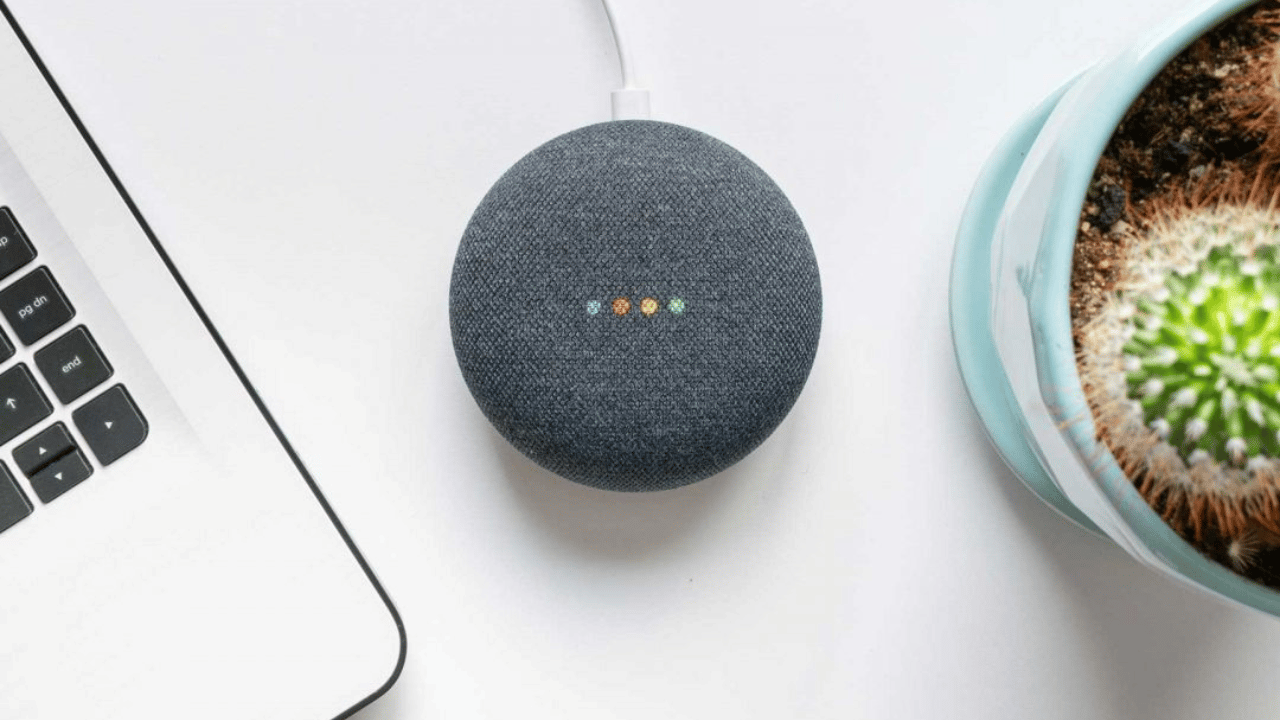
Другие способы воспользоваться преимуществами Google Assistant
Используйте Google Assistant, чтобы устанавливать важные напоминания для себя, будь то встреча, встреча или важная задача, которую вам нужно выполнить. Вы можете добавить детали, дату, время, а затем удалить или изменить их, если хотите.
С помощью инструмента «Задать вопрос» вы можете искать всю необходимую информацию в Интернете. Задавайте вопросы, чтобы получить ответы на все, что у вас может быть, от погоды до истории знаменитости.
Кроме того, если у вас дома есть умные устройства, такие как светильники или термостаты, вы можете использовать Google Assistant для удаленного управления ими. (Выполнение некоторой предыдущей конфигурации). Это действительно очень полезно.
Также можно настроить пользовательские процедуры для автоматического выполнения нескольких действий с помощью одной команды. Например, вы можете настроить режим включения света и воспроизведения музыки, когда вы вернетесь домой.
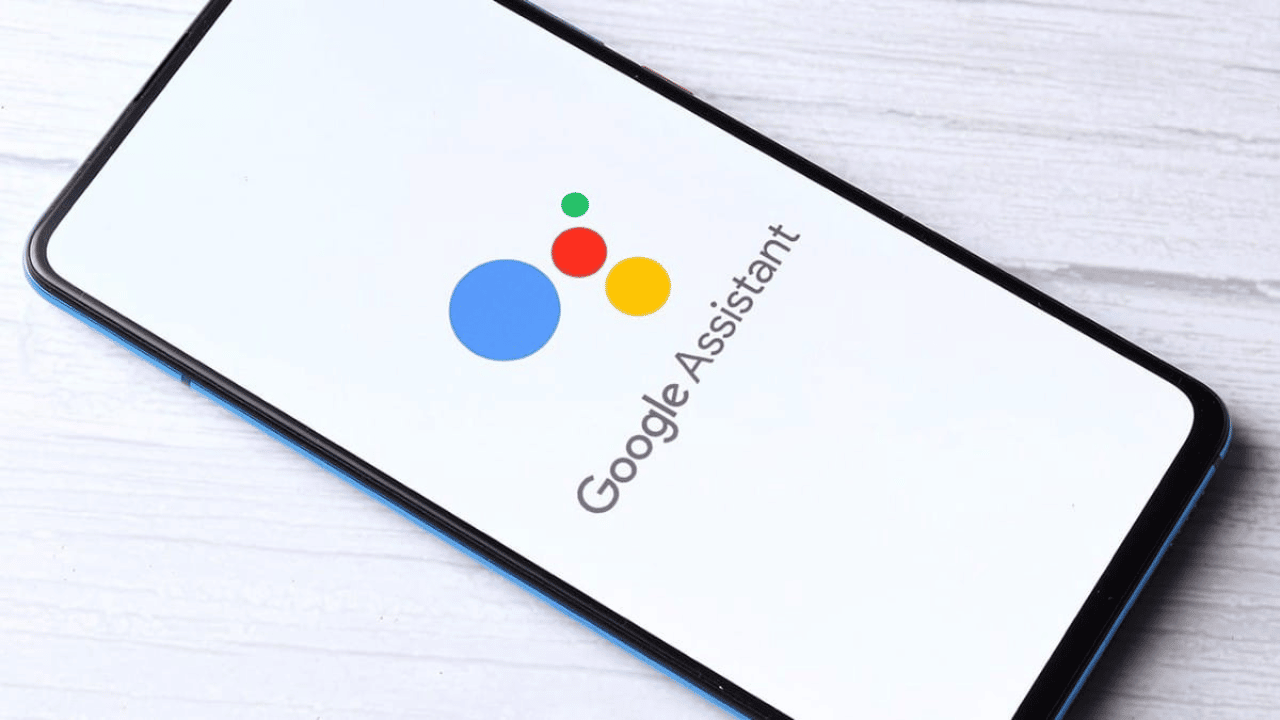
Вы также можете настроить местоположение, чтобы воспользоваться географическими функциями помощника, интегрированного с Google Maps. Планируйте свой дом и работу, чтобы получать указания и оповещения о пробках в режиме реального времени, или попросите его направить вас к этим пунктам.
Точно так же вы можете поговорить с помощником и попросить его позвонить или отправить текстовые сообщения на любой из ваших контактов или номеров, которые вам нужны. Вы просто спрашиваете, кому вам нужно позвонить или отправить сообщение, и он будет направлять вас, пока вы не выполните требуемое задание.
Хотя Google Assistant имеет определенные голосовые команды, вы также можете говорить с ним естественным образом и задавайте вопросы так, как будто вы разговариваете с кем-то другим.
Наслаждайтесь всеми возможностями Google Ассистента
На самом деле параметры, которые предлагает Google Assistant, теперь очень разнообразны, помимо того, что они постоянно обновляются. Если вы хотите идти в ногу с ними, просто скажите "Привет, Google" что ты умеешь делать? И он выдаст вам список доступных вариантов. Которых много!
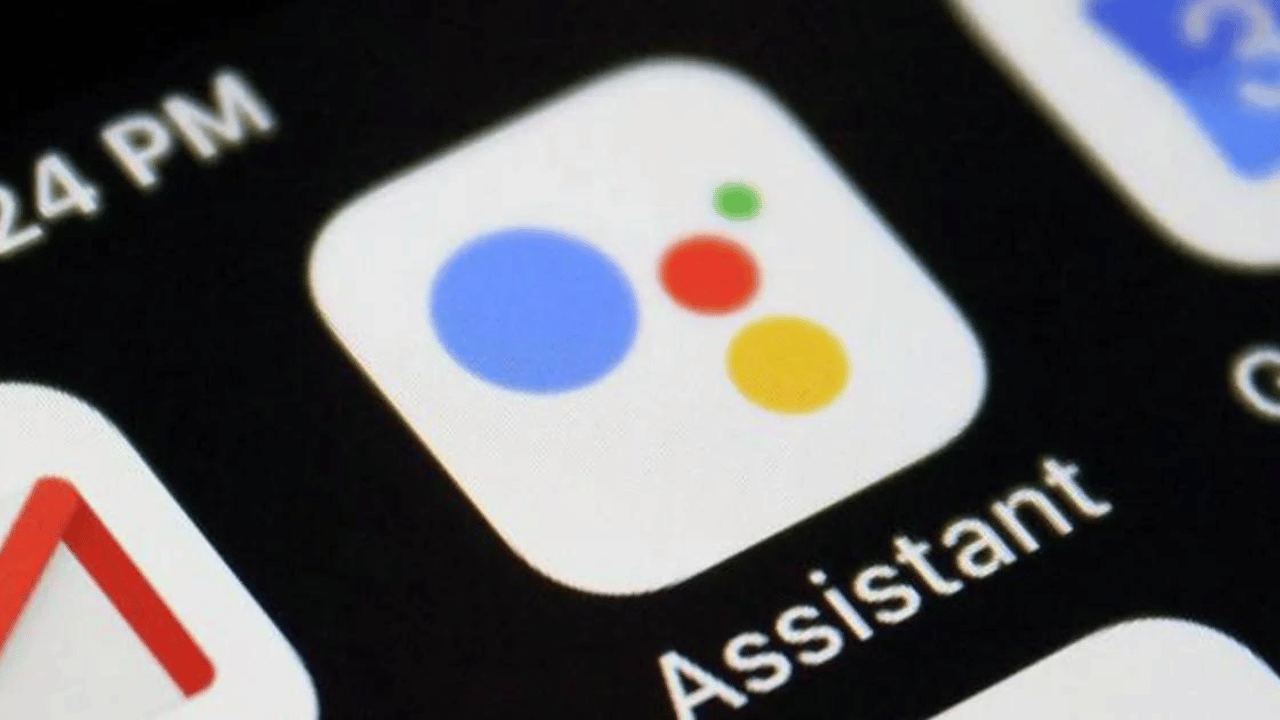
Короче говоря, лучший способ получить максимальную отдачу от Google Assistant — это попрактиковаться и поэкспериментировать с ним. Попробуйте различные команды и функции, чтобы узнать, что лучше всего подходит для вас и как вы можете извлечь из этого максимальную пользу.